Zmeniť prihlásenie VKontakte
Správa sociálnych sietí VKontakte dáva užívateľom možnosť jemne doladiť osobný profil, počnúc menom a končiac prihlasovaním. V tomto článku vám poviem, aké je VK prihlásenie a ako sa dá zmeniť podľa vlastného uváženia.
obsah
Zmena prihlasovacieho mena VC
Pri posudzovanom zdroji, ktorý je prihlásený, prinajmenšom v tomto kontexte, znamená to jedinečnú adresu URL profilu, ktorú používateľ môže zmeniť neobmedzene niekoľkokrát za predpokladu splnenia určitých podmienok. Vzhľadom na všetky uvedené skutočnosti nezamieňajte jedinečný identifikátor s prihlásením stránky, pretože ID je trvalý odkaz na účet, ktorý zostáva vždy aktívny bez ohľadu na nastavenia.
Prečítajte si tiež: Ako zistiť ID
V základnej variácii nastavení je jedinečný identifikátor vždy nastavený ako adresa URL stránky.
Upozorňujeme, že v prevažnej väčšine prípadov je prihlásenie súčasťou registračných údajov, napríklad telefónne číslo alebo e-mailová adresa. Ak máte záujem o zmenu týchto údajov, odporúčame vám zoznámiť sa s ostatnými relevantnými článkami a článkami na našej webovej stránke.
Prečítajte si tiež:
Ako oddeliť telefónne číslo VC
Ako rozviazať e-mailovú adresu VC
Metóda 1: Plná verzia stránky
V plnej verzii stránky VC sa budeme zaoberať všetkými existujúcimi nuansami týkajúcimi sa procesu zmeny prihlasovania. Okrem toho je v tejto verzii VK, že užívatelia majú často ťažkosti.
- Otvorte hlavné menu stránok sociálne. kliknutím na avatar v pravom hornom rohu stránky.
- V rozbaľovacom zozname vyberte položku Nastavenia .
- Pomocou navigačného menu umiestneného na pravej strane časti "Nastavenia" prepnite na kartu "Všeobecné" .
- Prejdite otvorenú stránku nadol a vyhľadajte "Adresa stránky" .
- Kliknite na odkaz Upraviť, ktorý sa nachádza napravo od pôvodnej adresy URL.
- Vyplňte zobrazené textové pole podľa osobných preferencií.
- Venujte pozornosť textovému riadku "Číslo strany" - toto je jedinečné identifikačné číslo vašej stránky.
- Venujte pozornosť textovému riadku "Číslo strany" - toto je jedinečné identifikačné číslo vašej stránky.
- Ak sa zrazu chcete zbaviť nastaveného prihlasovacieho mena, môžete zmeniť adresu podľa ide, s odkazom na uvedené čísla v rámci tohto bloku nastavení.
- Môžete sa stretnúť s chybou, ktorá je spôsobená nesprávnosťou zadanej adresy alebo jej zamestnania iným používateľom.
- Ak chcete pokračovať v potvrdzovaní akcií, kliknite na tlačidlo "Zmeniť adresu" alebo "Požiadať o adresu" .
- Pomocou vhodnej metódy potvrďte akcie na zmenu adresy URL, napríklad odoslaním textovej správy s kódom na priložené telefónne číslo.
- Po vykonaní krokov uvedených v pokynoch sa prihlásenie zmení.
- Úspešnosť zmeny môžete skontrolovať pomocou hlavného menu stránky. Vyberte možnosť "Moja stránka" a pozrite sa do adresového riadka prehliadača.
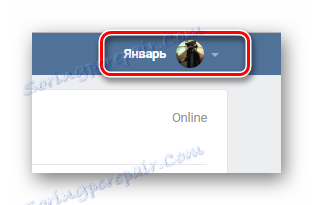
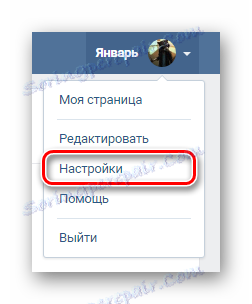
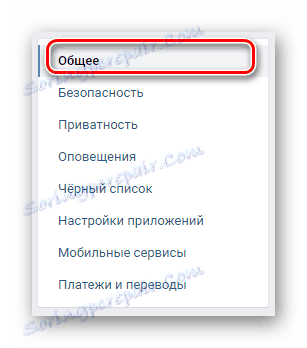
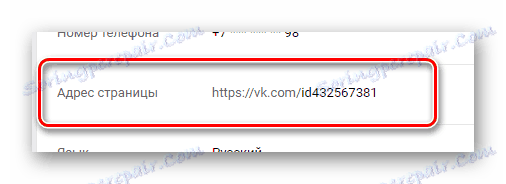
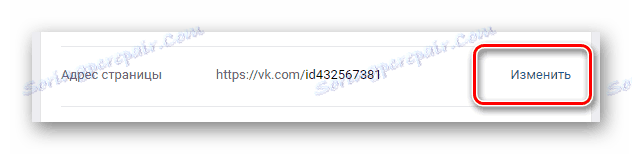
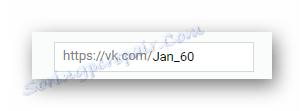
Môžete sa napríklad pokúsiť zadať svoju prezývku, ktorá sa zvyčajne používa na komunikáciu na internete.
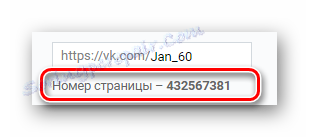
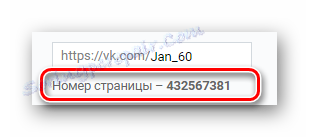
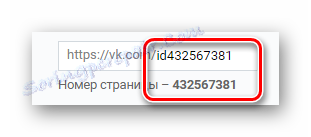
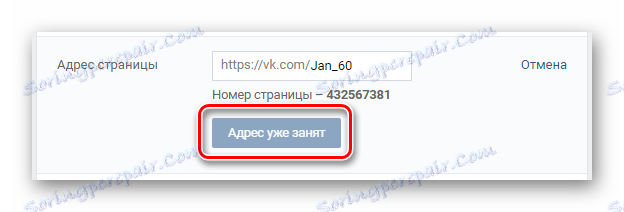
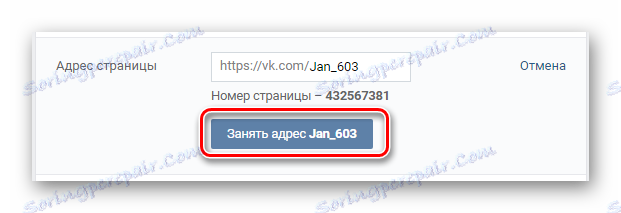
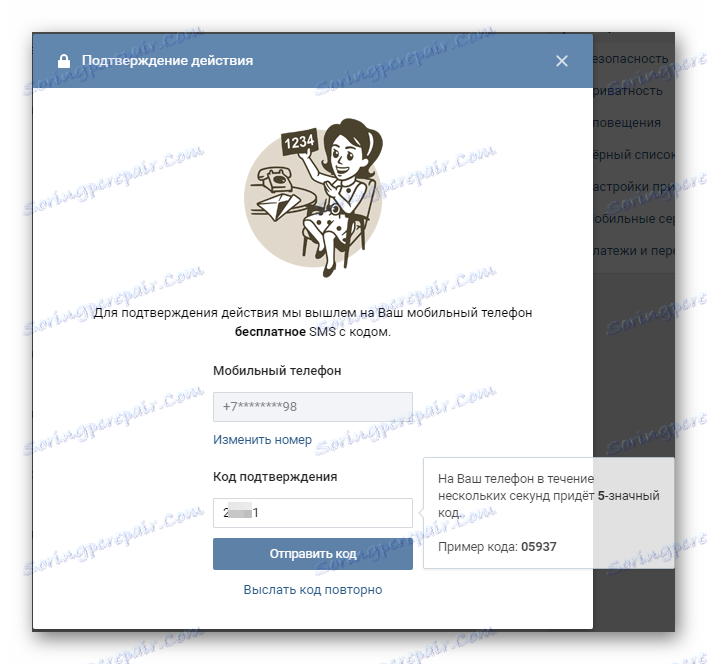
Potvrdenie sa nevyžaduje vždy, ale iba vtedy, keď ste dlhšiu dobu nezmenili parametre svojho osobného profilu.
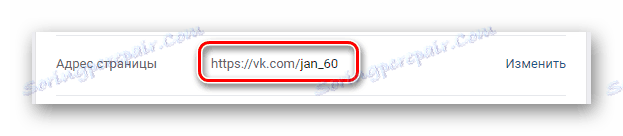
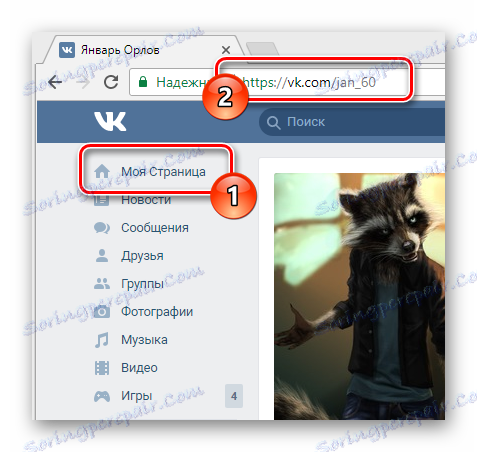
Ako môžete vidieť, ak prísne dodržujete pokyny, nebudete mať problémy so zmenou prihlasovacieho mena.
Metóda 2: Mobilná aplikácia
Mnohí používatelia VC sú zvyknutí používať nie plnú verziu lokality, ale mobilnú aplikáciu pre rôzne prenosné zariadenia. Z tohto dôvodu je dôležité dávať pozor na proces zmeny mena prihlásenia cez zadaný prírastok.
Možné chyby a niektoré iné nuansy, napríklad vrátenie prihlasovacieho mena do pôvodného formulára v aplikácii, sú úplne totožné s plnou verziou stránky.
- Otvorte mobilnú aplikáciu VKontakte a otvorte hlavnú ponuku.
- Otvorte mobilnú aplikáciu VKontakte a otvorte hlavnú ponuku.
- Prejdite otvoreným zoznamom sekcií do položky "Nastavenia" a kliknite na ňu.
- V časti Nastavenia v časti Nastavenia nájdite a vyberte položku Účet .
- V sekcii "Informácie" nájdite blok "Krátky názov" a pokračujte v jeho úprave.
- Vyplňte zadaný textový reťazec podľa vašich preferencií týkajúcich sa prihlasovania.
- Ak chcete dokončiť proces zmeny adresy stránky, kliknite na ikonu začiarknutia v pravom hornom rohu obrazovky.
- Ak je to potrebné, vykonajte konečné potvrdenie zmien odoslaním kódu na priložené telefónne číslo.


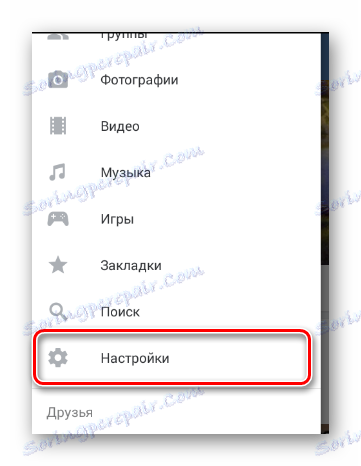
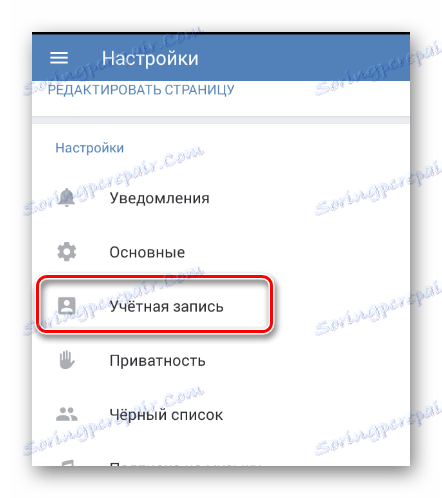

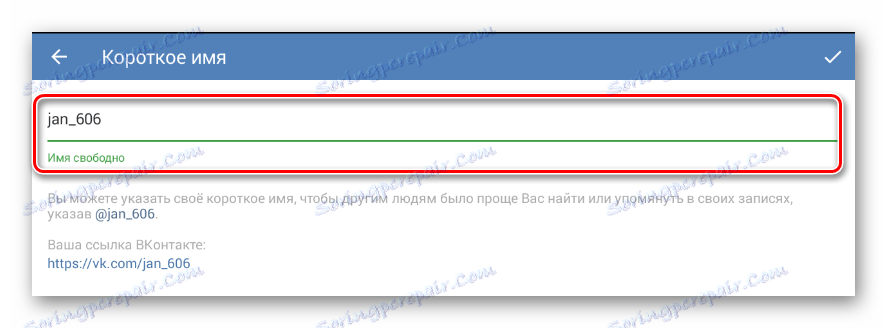
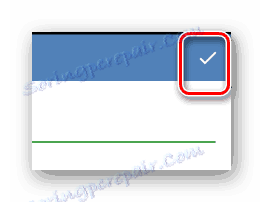

Rovnako ako v plnej verzii stránky je toto potvrdenie nevyhnutné len v prípade, že nie sú v prevádzke včasné zmeny dôležitých osobných profilových údajov.
Prečítajte si tiež: Ako zmeniť heslo VK?
Dúfame, že ste dostali odpoveď na vašu otázku a mohli zmeniť svoje používateľské meno. Veľa šťastia!